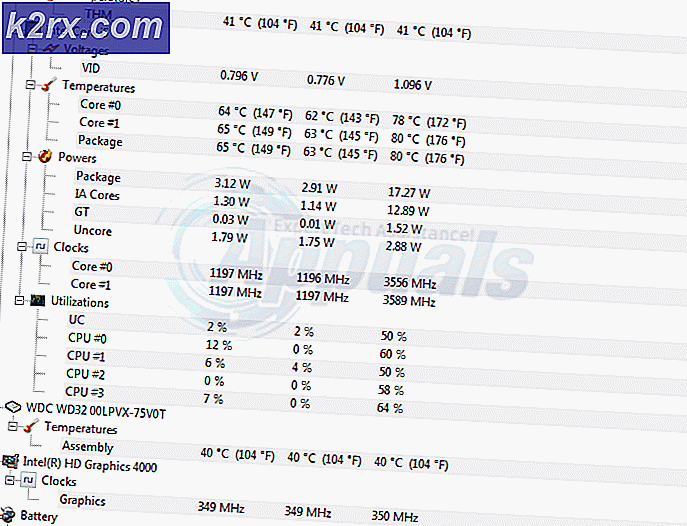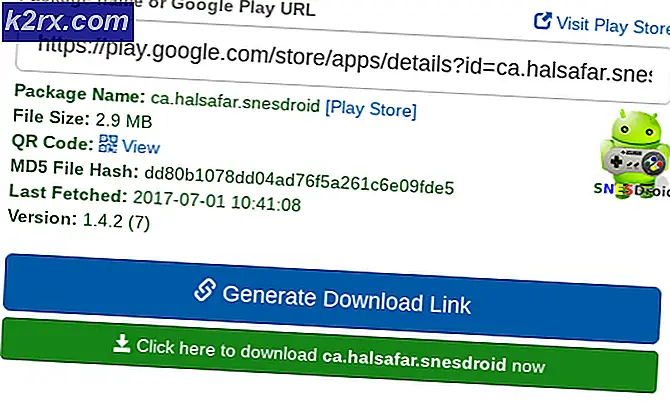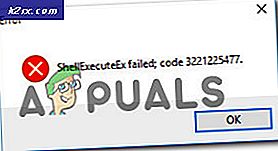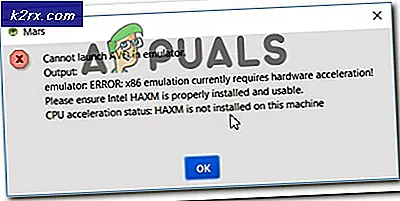Hoe 'Always On Display' te krijgen op oudere Android-telefoons
Als u een van de nieuwste Samsung Galaxy- of LG-telefoons zoals Galaxy S8 of LG G6 bezit, geniet u waarschijnlijk van de functie Always On Display. Als u echter niet de eigenaar bent van een van de Android-telefoons met deze functionaliteit, bent u er mogelijk niet van op de hoogte.
Wat is altijd te zien?
Voor iedereen die het niet weet, is Always On Display een functionaliteit die fragmenten van informatie van uw keuze laat zien wanneer het scherm van uw smartphone is uitgeschakeld en uw Android is vergrendeld. Terwijl Always On Display is ingeschakeld, reageert uw aanraakscherm niet en voor ontgrendeling moet u de standaardprocedure uitvoeren met uw aan / uitknop of vingerafdrukscanner.
U kunt de informatie configureren die u op uw Android wilt zien terwijl Always On Display actief is. Je kunt de tijd en datum, meldingen, het weer, de kalender, afbeeldingen en vrijwel alles wat je leuk vindt instellen. Als u uw telefoon wilt controleren, hoeft u niet op een knop te klikken of een wachtwoord in te voeren. U hoeft alleen maar naar het scherm te kijken en u ziet alle informatie tegelijk, zonder het apparaat aan te raken. Als je deze functie een keer probeert, zal hij er zeker van houden. Anders dan dat, ziet het er echt gaaf uit. Dus, als u vraagt hoe u het op uw apparaat kunt proberen, bent u op de juiste plek.
Hier zal ik u een app presenteren die Always On Display van Galaxy S8 beschikbaar maakt voor elke Android. Laten we je apparaat geweldig maken.
Glance Plus
Glance Plus is een gratis app beschikbaar in de Play Store die Always On Display op je Android mogelijk maakt. Er is ook een betaalde, gratis versie van de app waarmee u toegang hebt tot een aantal geavanceerde functies.
Het eerste dat u moet doen als u Always On Display op uw Android wilt activeren, is het downloaden van de app. Hier is de downloadkoppeling Glance Plus.
Wanneer u de app voor het eerst start, vraagt deze u om toestemming om de systeeminstellingen te wijzigen. Sta de toegang toe, zet hem aan en configureer de app zoals jij dat wilt.
PRO TIP: Als het probleem zich voordoet met uw computer of een laptop / notebook, kunt u proberen de Reimage Plus-software te gebruiken die de opslagplaatsen kan scannen en corrupte en ontbrekende bestanden kan vervangen. Dit werkt in de meeste gevallen, waar het probleem is ontstaan door een systeembeschadiging. U kunt Reimage Plus downloaden door hier te klikkenEens bent u klaar met het aanpassen van de app die u op de drie-punt-knop in de rechterbovenhoek kunt tikken en Preview kunt kiezen om te zien hoe uw always-on paneel eruit ziet.
Dat is het. Nu kunt u genieten van de resultaten.
Zoals je kunt zien, kun je met Glance Plus een klok, agenda en meldingen instellen in je always-on-paneel. U kunt echter ook een batterijniveau, huidige alarmen, een weer-widget en een achtergrondafbeelding toevoegen.
Naast de visuele aanpassingen, hebben de ontwikkelaars deze app ook slim gemaakt, zodat u uren kunt instellen wanneer de app inactief is. De betaalde versie heeft zelfs een optie om het display uit te schakelen terwijl je telefoon in je zak zit en ondersteunt een functie voor automatisch draaien.
Bovendien kunt u in de instellingen van de app de kleur, grootte, helderheid en vele andere opties van het lettertype aanpassen. U zit dus zeker niet vast aan het standaard altijd-aan-paneel dat deze app biedt. Je kunt deze app ook instellen om automatisch te starten wanneer je telefoon opstart, zodat deze altijd beschikbaar is. Een ding dat u in gedachten moet houden, is dat deze app het batterijverbruik van uw apparaat kan verhogen, vooral als uw apparaat een LCD-scherm heeft.
Afronden
Als mens hebben we altijd de neiging om de gemakkelijkste manier te kiezen om dingen gedaan te krijgen. Always On Display is een functie die deze trend volgt en maakt het controleren van uw telefoon eenvoudiger dan ooit. Als je de Always On Display-functie van de Galaxy S8 op je Android wilt proberen, moet je Glance Plus zeker eens bekijken. Er zijn andere soortgelijke apps op de Android-markt. Ik vond deze app echter het meest geschikt voor mij, dus ik zal hem ook aanbevelen.
Vertel ons gerust of u deze app nuttig vindt en deel uw suggesties voor vergelijkbare apps.
PRO TIP: Als het probleem zich voordoet met uw computer of een laptop / notebook, kunt u proberen de Reimage Plus-software te gebruiken die de opslagplaatsen kan scannen en corrupte en ontbrekende bestanden kan vervangen. Dit werkt in de meeste gevallen, waar het probleem is ontstaan door een systeembeschadiging. U kunt Reimage Plus downloaden door hier te klikken